Hoe om probleme met Kodi-buffering te hanteer
Kodi is soos Netflix, Amazon, Hulu en selfs meer gekombineer onder een dak. Die soveel stromende vuurkrag beloof ‘n feitlik eindelose hoeveelheid inhoud, alles sonder om ‘n skyf in te sit of jou sitplek te verlaat.
Alhoewel alles wat soos ‘n droom klink, is dit ‘n droom wat maklik tot frustrasie kan draai as u probleme met buffers ervaar. Die eindelose draai-ikoon kan ‘n Game of Thrones-binge-sessie onbepaald op die wag hou terwyl u wag vir ‘n ewigheid vir u inhoud om te laai.
Ons is hier om u te help om die Kodi-buffer-ellende te verlig met ‘n paar vinnige wenke om u video agteruit te laat of selfs heeltemal uit te skakel. As u verder wil weet oor Kodi, is daar ook ‘n volledige Kodi-gids vir u leesgenot..
Contents
Toets u internetsnelheid
Die eerste plek om te begin is met jou internetspoed. Baie Kodi-instellings gebruik WiFi en loop vanaf toestelle soos ChromeCast of Amazon FireStick wat nie eens Ethernet-poorte het nie. Sonder ‘n direkte verbinding met u modem as ‘n opsie, sal u moet werk met wat u gekry het.
Gaan na speedtest.net om u verbindingskwaliteit te kontroleer om u toestel op te los. Dit is ‘n derdeparty-webwerf, so u hoef nie bekommerd te wees oor die internetverskaffer wat die getalle skeefloop nie.
Probeer as u die toets uitvoer, soveel as moontlik agtergrondprosesse uitskakel wat aan u netwerk gekoppel is. In my geval het ek WiFi op my foon afgeskakel en my rugsteunprogrammatuur laat wag om ‘n akkurate weergawe van my snelheid te kry. As daar ‘n groot verskil is tussen snelhede sonder dat die prosesse aangeskakel is, wil u dit dalk net afhou wanneer u stroom.
As ‘n algemene reël is dit nodig dat die volledige HD 1080p-inhoud ten minste ‘n aflaaisnelheid van 10 Mbps het om glad te stroom. As u daaronder sit, kan u internet die kommer wek.
As u vind dat u speedtest.net-resultate laer is as wat u verwag het, voer ‘n harde terugstelling op u router uit. Dit is waar u die krag vir ten minste 60 sekondes ontkoppel en dan weer inprop. As u nog probleme ondervind, kontak u ISP om te sien of daar probleme in u omgewing is. As u probleme voortduur, gaan dan voort na die volgende stap.
Verbeter u internetspoed
As u verbindingspoed naby u stroomboks stadig is, maar vinnig naby u router is, sal u ‘n paar dinge moet rondbeweeg. Beweeg u boks nader aan die toegangspunt en kyk of die snelheid verbeter. As u toevallig ‘n dubbele bandrouter het en veelvuldige toestelle het, kan die oorskakeling na die 5GHz-band ietwat bandbreedte bevry.
Verhuising is nie ‘n permanente oplossing nie, daarom kan u dit oorweeg om na ‘n router met ‘n beter reikwydte op te gradeer as u ‘n ouer eenheid gebruik. Vir Kodi is u die beste opsie om ‘n VPN-router te koop. Ons het ‘n lys saamgestel van die beste VPN-routers om die soektog te vergemaklik, waarvan baie ‘n uitstekende reeks bied en ‘n dubbele band het.

Die beste oplossing sou wees om ‘n vastebinding te hê. As u ‘n stroomboks met ‘n Ethernet-poort gebruik, maar wel WiFi gebruik, kan u dit heroorweeg. Lang netwerkkabels is redelik goedkoop, en haal dit aan en gebruik dit as u dit nog nie gedoen het nie.
As u vol vertroue is dat die internet nie die bron van die probleem is nie, kan u voortgaan met ‘n meer praktiese benadering hieronder.
Lig Kodi se videokas op
Miskien moet u die hoeveelheid videokas wat Kodi beskikbaar het, verhoog. Cache is tydelike berging wat help om webwerwe (of in hierdie geval video’s) vinniger te laai. Cache berg inligting oor plekke wat u besoek het, of video’s wat u gesien het, sodat hierdie dinge vinniger laai as u na hulle terugkeer.
Dit neem egter geheue in beslag. By toestelle soos ChromeCast is daar gewoonlik nie veel geheue toegewys vir kasgeheue nie, dus is dit moontlik dat u te kort skiet. Daar is twee metodes om die video-geheue-limiet vir Kodi te verhoog. Die een is makliker as die ander, maar ons sal julle deur albei lei.
Die maklike manier: Ares Wizard
Die meer gebruikersvriendelike van die twee opsies vereis dat u ‘n nie-amptelike Kodi-byvoeging, die Ares-projek, installeer. As u nie-amptelike byvoegings gebruik, is daar baie goed in hierdie bewaarplek, so u moet dit waarskynlik in elk geval installeer.
So kry jy dit:
Klik op die instellingsikoon op die Kodi-tuisskerm. Dit lyk soos ‘n tand.
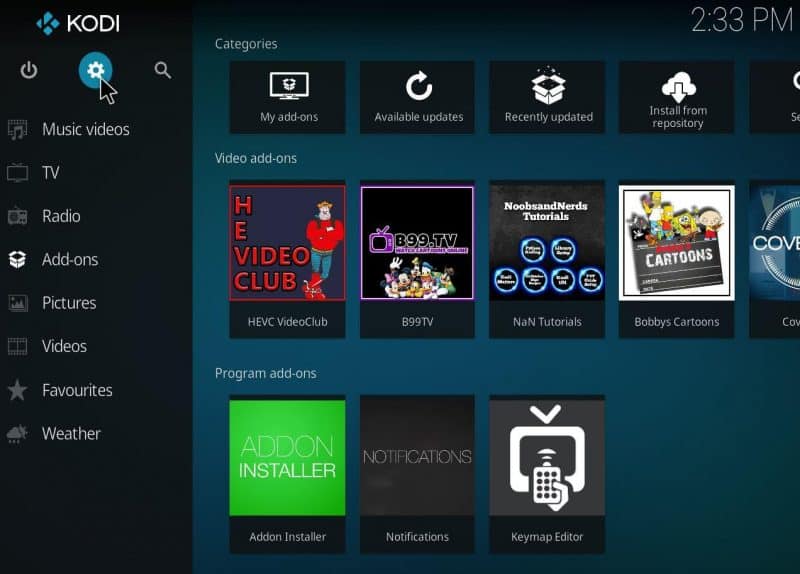
Kies ‘n lêerbestuurder op die ikone. Dit is die laaste opsie van die onderste ry.
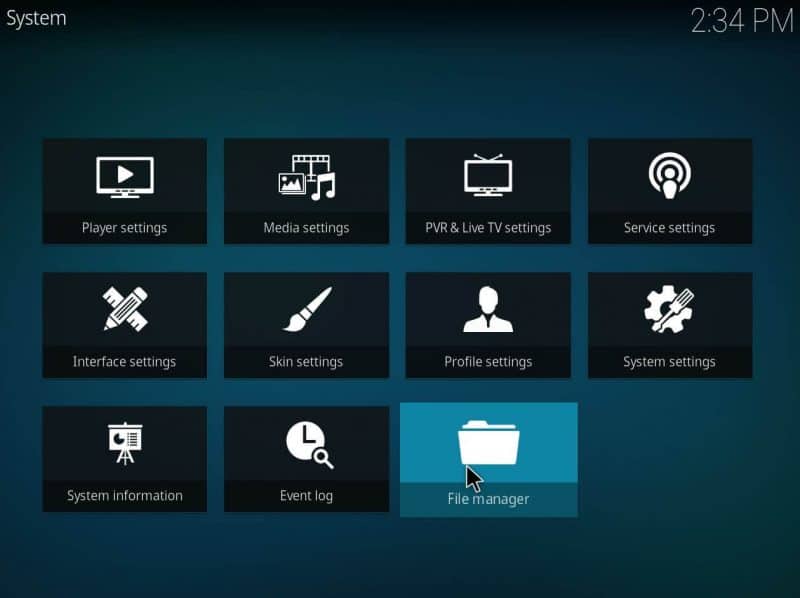
Klik op “add source” in die linkerkolom. Dit is die onderste opsie.
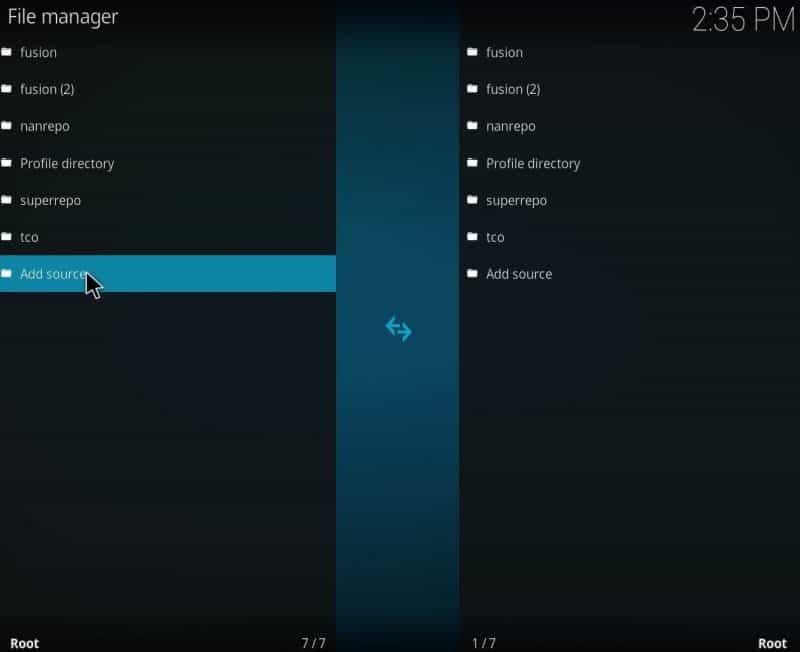
Dubbelklik op “.”
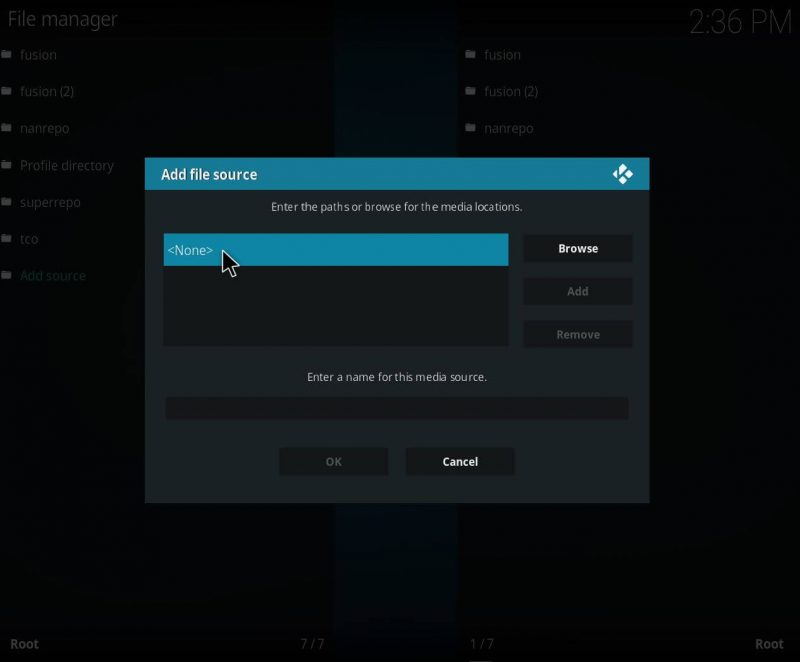
Voer hierdie URL in die adresbalk in wat presies hier verskyn:
http://ares-repo.eu
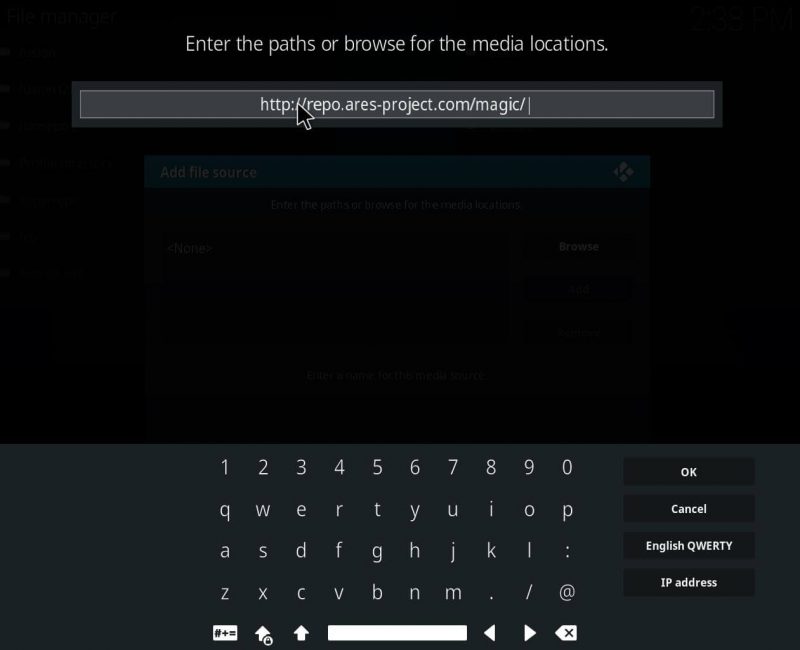
Klik op “OK” en gee die bron ‘n naam soos “AresWizard”.
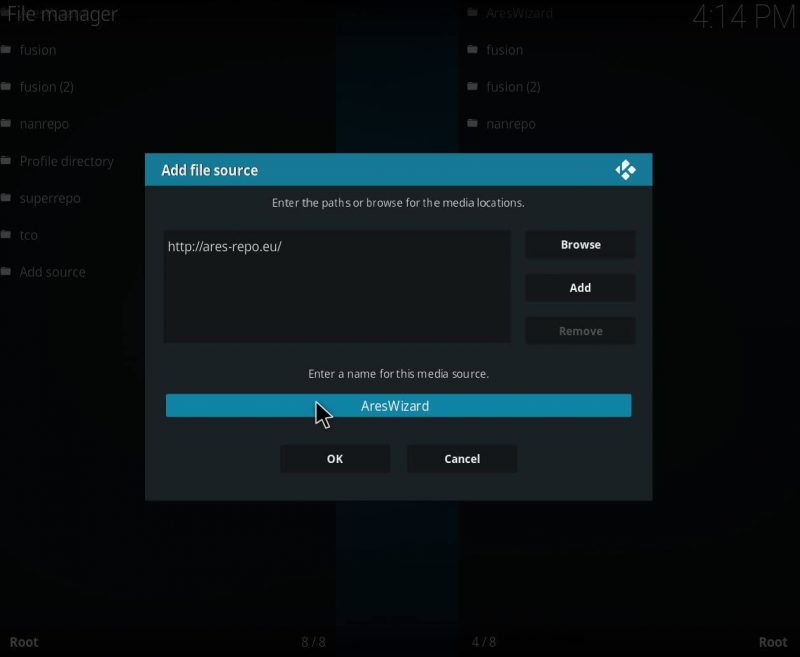
Keer terug na die tuisskerm en klik op “byvoegings”. Op die volgende skerm, kies “aflaai” onderaan die sidebar.
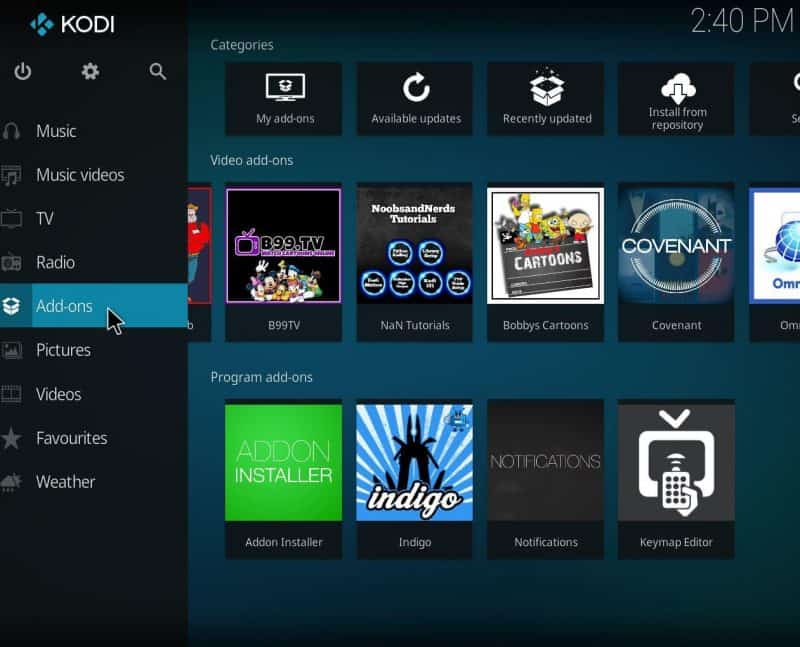
Klik van daar af op “install from zip file”.
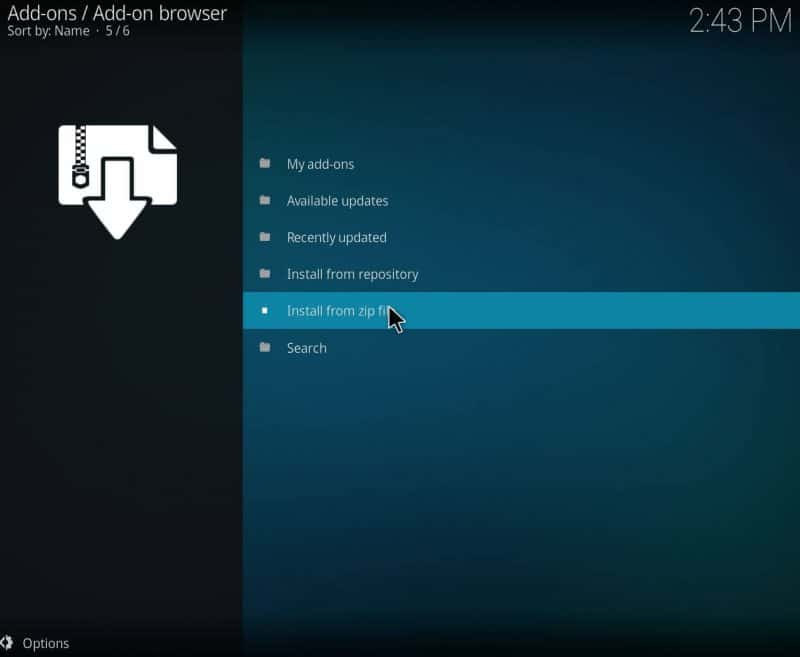
Gaan na die gids wat u voorheen genoem het (in ons geval “Ares Wizard”) en kies die enigste zip-lêer binne (repository.aresproject.zip). Wag vir ‘n bykomende geïnstalleerde kennisgewing.
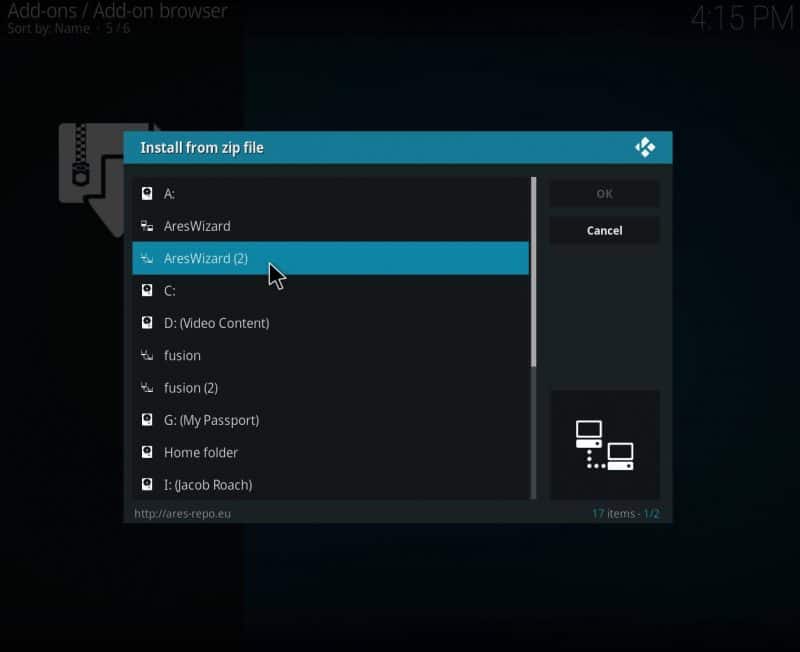
Na die kennisgewing, kies nou “install from repository”. Binne, klik op “Ares Project.”
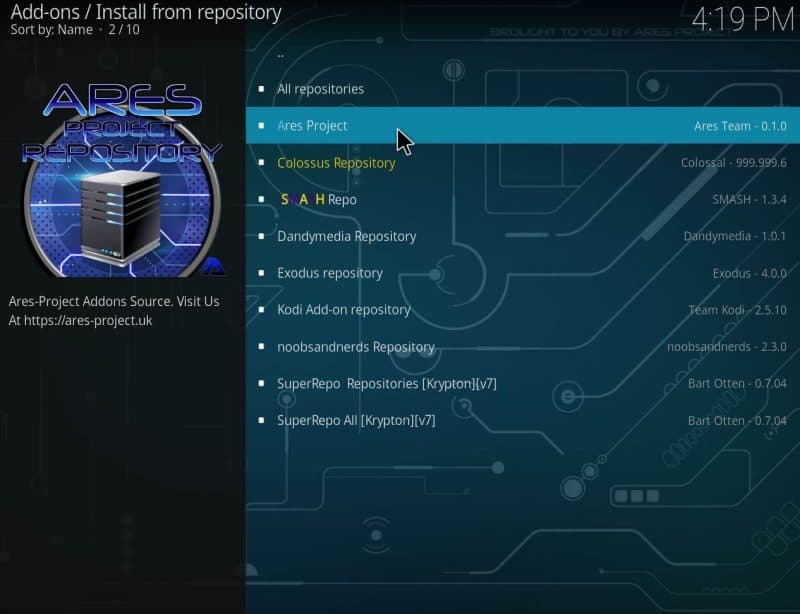
Volg dan die pad Program-byvoegings > Ares Wizard en klik op “install.”
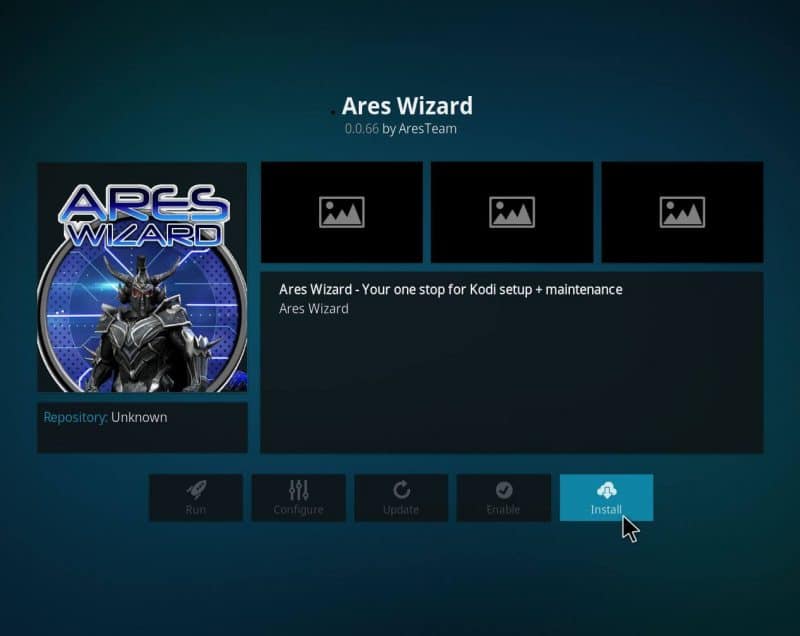
Wag vir die bykomende geïnstalleerde kennisgewing, en jy is goed om te gaan. Nou moet ons die videokas vergroot. Gaan terug na die hoofmenu en volg die padbyvoegings > Programbyvoegings > Ares Wizard. Gee dit ‘n paar sekondes om lêers vir die eerste keer te installeer.
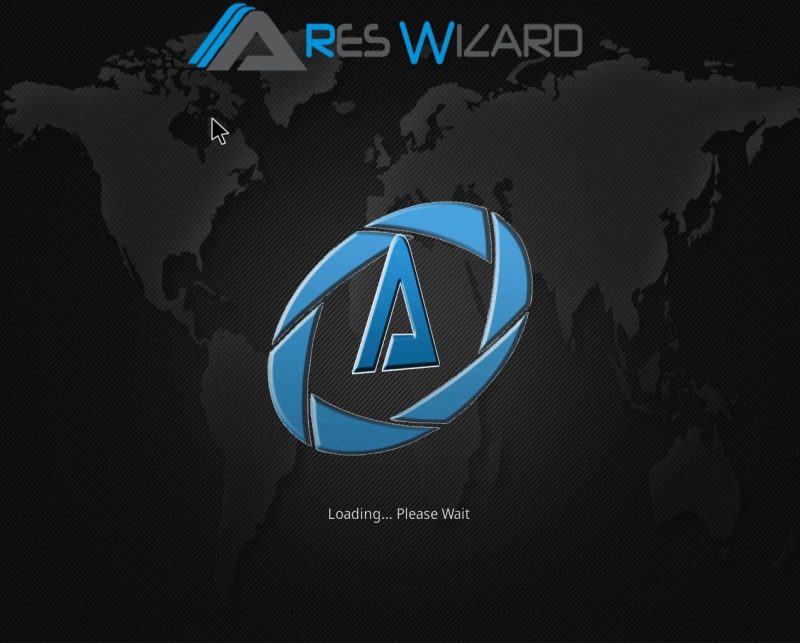
Nou binne Ares Wizard, volg die pad Tweaks > Wizard gevorderde instellings > Volgende. Daarbinne sien u die beskikbare RAM op watter toestel u ook al gebruik. Let daarop, want ons sal dit later nodig hê.
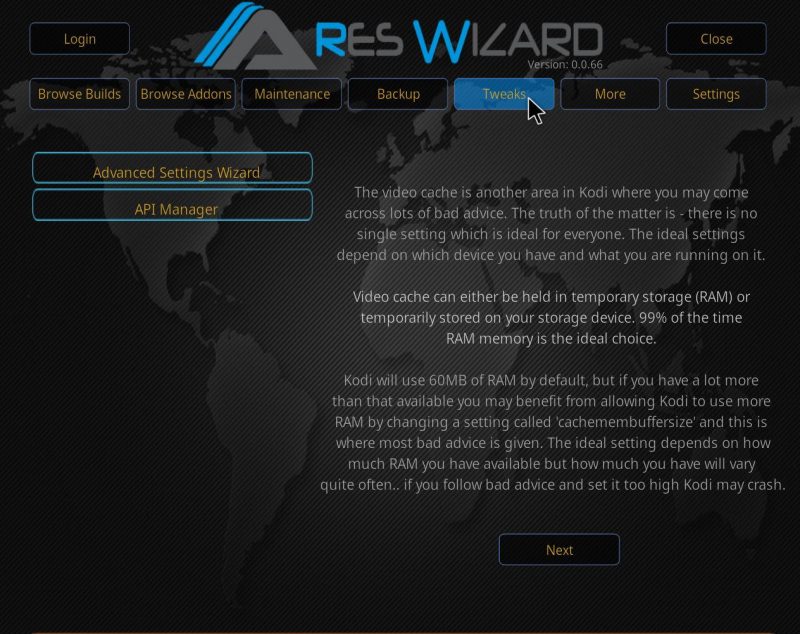
Klik op “genereer instellings.” Binne-in, verhoog die video-kasgrootte tot die helfte van u beskikbare RAM. Moenie met iets anders daarbinne gemors word nie.
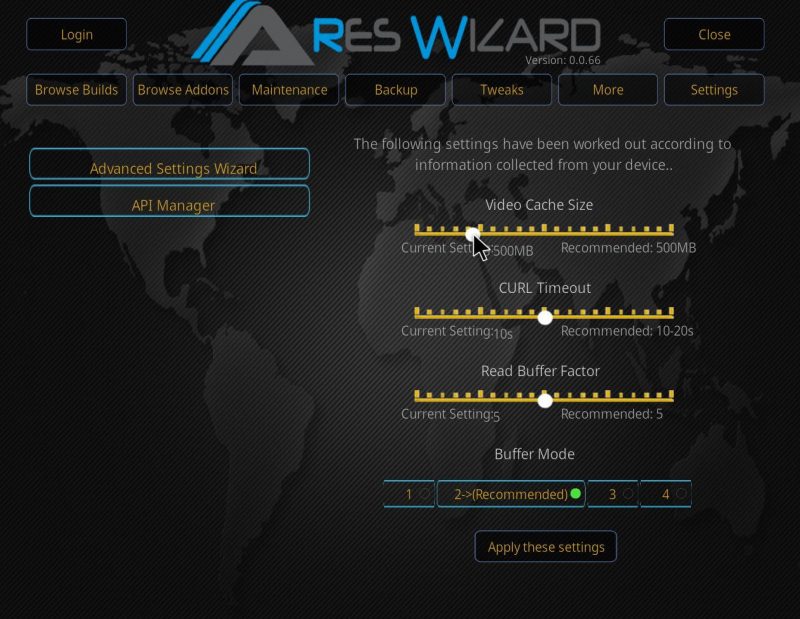
Klik op “pas instellings toe” en herbegin Kodi.
Baie geluk, u het die limiet van die video-kas nou verhoog.
Die harde manier: XML-lêer
Gaan voort op eie risiko. U sal hier ‘n bietjie kode moet mors, en hoewel dit redelik basies is, moet u dit nie doen as u nie gemaklik is nie. Ons doen in werklikheid dieselfde ding wat ons met Ares Wizard gedoen het, so daar is geen rede om albei te probeer doen nie.
Kopieer hierdie reëls in ‘n notaboeklêer:
1
1.5
104857600
Stoor die lêer as u dit gedoen het as “advancedsettings.xml.” Moet dit natuurlik nie met aanhalingstekens stoor nie. Ons moet hierdie lêer na die Kodi-“userdata” -lêerligging bring, wat afhang van die bedryfstelsel:
- Android: Android / data / org.xbmc.kodi / lêers / .kodi / user data /
- IOS / private / var / Mobile / Library / Preferences / Kodi / user data /
- Linux: ~ / .kodi / user data /
- Mac: / Gebruikers // Biblioteek / Toepassingsondersteuning / Kodi / userdata /
- Windows: Soek “% APPDATA% \ kodi \ userdata” en druk Enter
Nadat u die lêer na sy plek geskuif het, moet u video-geheue vergroot word.
Gebruik kleiner lêers
Na alles, kan u steeds probleme ondervind as die lêers wat u probeer stroom te groot is. Dit kan reggestel word met ‘n vinniger internetverbinding, maar dit is nie ‘n onmiddellike oplossing nie.
Wat ‘n onmiddellike oplossing is, is HEVC Video Club. Hierdie byvoeging kan in ‘n aantal bewaarplekke gevind word en gebruik die H.256-codec om HD-video’s te stroom. Die meeste video’s gebruik H.264, ‘n codec wat HD-streaming met relatiewe klein lêergroottes moontlik maak.
H.256 (of HEVC) is selfs meer doeltreffend, met ‘n gemiddelde HD-film wat slegs 300 mb inkom. U is beperk tot wat beskikbaar is in HEVC-videoklub, maar daar is nogal baie om u in te sit totdat u die internetverbinding kan versnel.
Vind ‘n vinniger VPN
As u Kodi gebruik, gebruik u waarskynlik ‘n VPN. Indien nie, moet u begin, want ‘n Skynprivaatnetwerk sal u inligting privaat hou en u beskerm teen enige regskwessies.
VPN staan vir virtuele privaat netwerk. In wese sal ‘n Skynprivaatnetwerk nie die IP-adres van oorsprong toon nie, en die IPN-adres van die VPN-verskaffers via een van hul gateways terugstuur. U kan meer leer oor wat VPN’s hier is.
Die oorsaak van probleme met buffers kan u VPN wees. As u ‘n gratis VPN-diens gebruik, is die kans goed dat u met baie ander gebruikers om hulpbronne meeding. Dit skep knelpunte. Intekeningdienste het meer bedieners en minder gebruikers per bediener – om nie te praat van beter veiligheidsmaatreëls en ‘n sterker verbintenis tot die privaatheid van gebruikers nie.
Ons belangrikste opsies vir die vinnigste VPN is ExpressVPN en TorGuard. Ons het ook ‘n lys van die top vyf VPN’s vir Kodi. Alternatiewelik kan u deur ons VPN-resensies blaai vir meer idees.
Finale gedagtes
Buffering is die slegste deel van streaming, maar hopelik het hierdie vinnige gids u gehelp. As u alles gedoen het en daar steeds probleme is, moet u u internetverbinding en router ernstig oorweeg.
As u meer inhoud wil laat stroom, gaan kyk gerus na ons gunsteling, nie-amptelike Kodi-byvoegings. As u net op soek is na maniere om Kodi u eie te maak, gaan ons top amptelike Kodi-byvoegings dop. U kan ook in ons Kodi-argief kyk vir meer gidse en oorsigte wat rondom die Kodi-ekosisteem gebou is.

